随着Windows8系统的发布,许多用户对其界面和操作方式感到不适应,希望能够回归到熟悉的Windows7系统。本文将为大家提供一份详细的教程,教您如何在已经安装了Windows8的计算机上,重新安装回Windows7系统,并且附有每个步骤的具体操作指引,让您能够轻松地完成系统的更换。
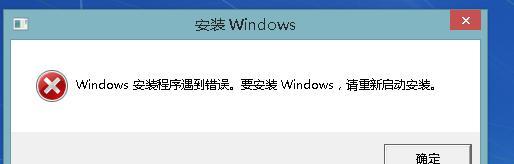
一、准备工作:备份重要数据,获取Windows7安装光盘或镜像文件
在进行系统更换之前,务必备份您重要的数据和文件,以免丢失。同时,需要准备一张Windows7的安装光盘或者下载对应版本的镜像文件。
二、检查硬件兼容性:确保计算机满足Windows7的最低配置要求
在开始安装之前,请确保您的计算机硬件满足Windows7的最低配置要求,包括处理器、内存、硬盘空间等。
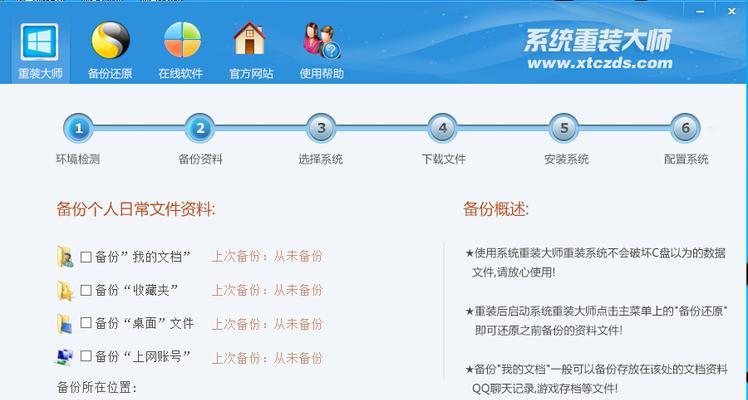
三、创建启动盘:制作一个可启动的Windows7安装盘或U盘
为了能够安装Windows7系统,您需要制作一个可启动的安装盘或者U盘。这可以通过使用第三方软件来完成,如Rufus等。
四、调整BIOS设置:更改计算机的引导顺序
在安装之前,您需要调整计算机的BIOS设置,将启动顺序更改为光盘驱动器或者U盘。这样,在计算机启动时,系统会首先加载安装盘或U盘中的内容。
五、进入安装界面:重启计算机,按照提示进入Windows7安装界面
完成BIOS设置后,重启计算机,并按照屏幕上的提示,进入Windows7的安装界面。

六、选择语言和区域设置:根据个人喜好选择合适的语言和区域设置
在进入安装界面后,您需要根据个人喜好选择合适的语言和区域设置,这将决定系统在安装完成后的显示方式。
七、点击“安装现在”:开始安装Windows7系统
在进行系统安装之前,请确保您已经做好了数据备份,并确认所有必要文件和驱动程序的准备工作。然后点击“安装现在”按钮,开始安装Windows7系统。
八、接受许可协议:仔细阅读并同意Windows7的许可协议
在安装过程中,您需要仔细阅读并同意Windows7的许可协议。只有在同意之后,才能继续进行系统安装。
九、选择安装类型:按需选择“自定义”或“升级”
根据您的需求,选择“自定义”或者“升级”安装类型。如果您希望保留计算机上的文件和设置,可以选择升级。否则,选择自定义安装,进行全新的系统安装。
十、选择安装位置:指定Windows7系统的安装位置
在进行自定义安装时,您需要指定Windows7系统的安装位置。请确保选择合适的硬盘分区,并确保该分区具备足够的可用空间。
十一、等待安装完成:耐心等待系统安装过程
一旦您完成了安装选项的选择,系统将自动进行安装,并显示安装进度。在这个过程中,请耐心等待系统完成。
十二、重新启动计算机:按照提示重新启动计算机
当系统安装完成后,您需要按照屏幕上的提示,重新启动计算机。这样,新的Windows7系统就会被成功加载。
十三、配置系统设置:根据个人喜好进行系统配置
在重新启动计算机后,系统将会引导您进行一些基本的系统设置,包括选择计算机名称、设置密码等。根据个人喜好进行配置。
十四、安装驱动程序:为计算机安装合适的驱动程序
完成基本系统配置后,您需要为计算机安装合适的驱动程序,以确保各硬件设备能够正常工作。可以从官方网站或者厂商提供的光盘中获取驱动程序。
十五、恢复数据和设置:从备份中恢复数据和设置
最后一步是从之前备份的数据中恢复您的个人文件和设置。可以将备份文件复制回计算机,或者使用备份恢复工具。
通过本文所提供的教程,您应该能够顺利地将已经安装了Windows8的计算机回归到Windows7系统。确保在操作之前备份重要数据,并按照每个步骤进行操作,您将能够轻松地完成系统的更换。记得在安装完成后,重新安装所需的驱动程序和恢复个人文件和设置。祝您使用愉快!





